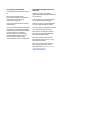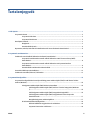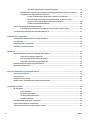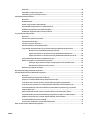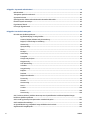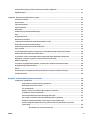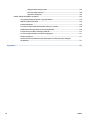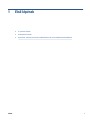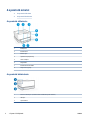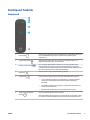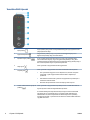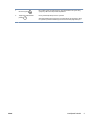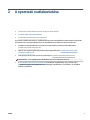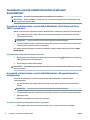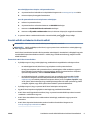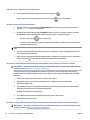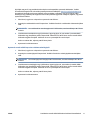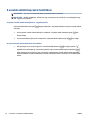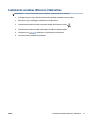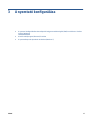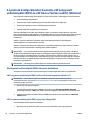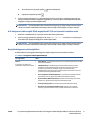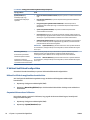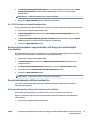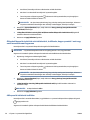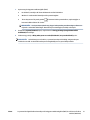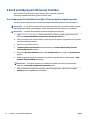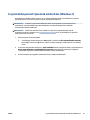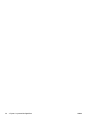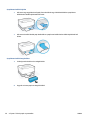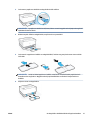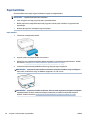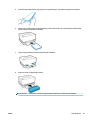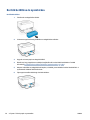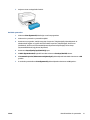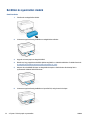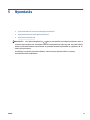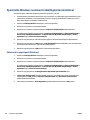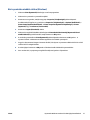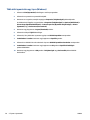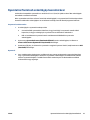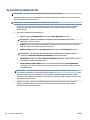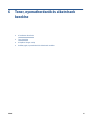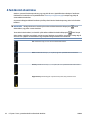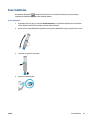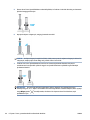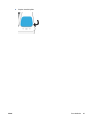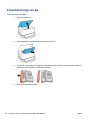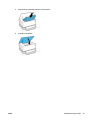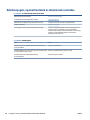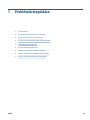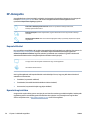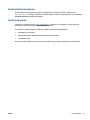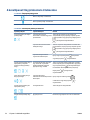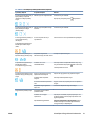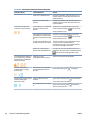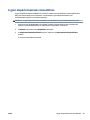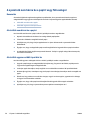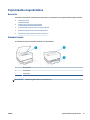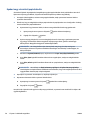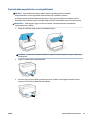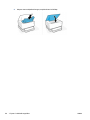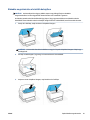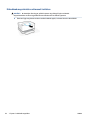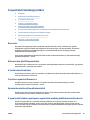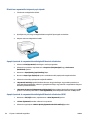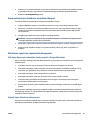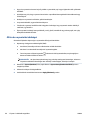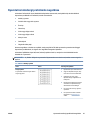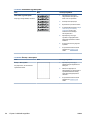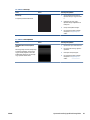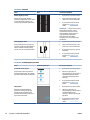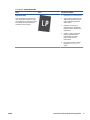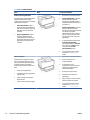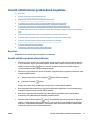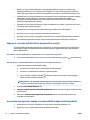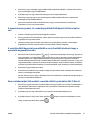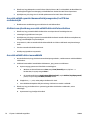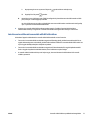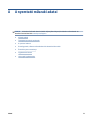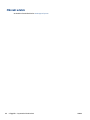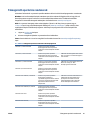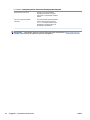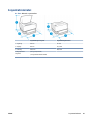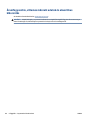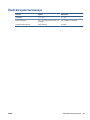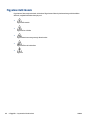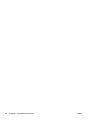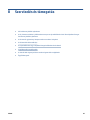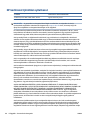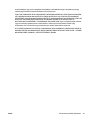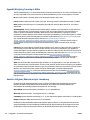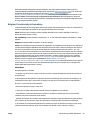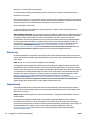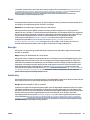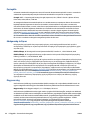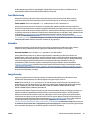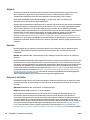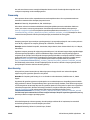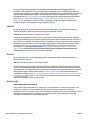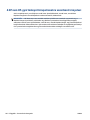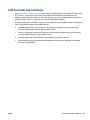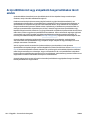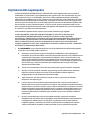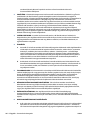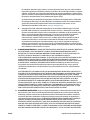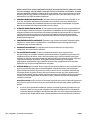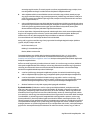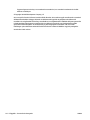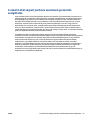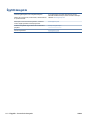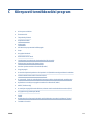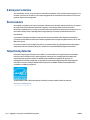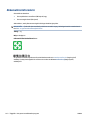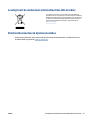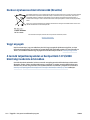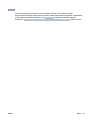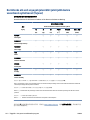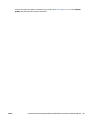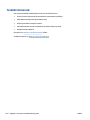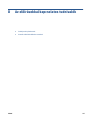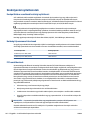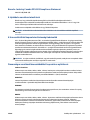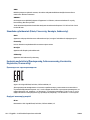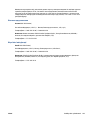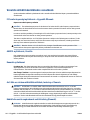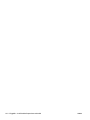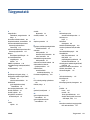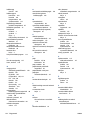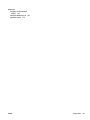Felhasználói kézikönyv
HP Neverstop Laser 1000 series

Szerzői jogok és licencinformációk
© Copyright 2020 HP Development Company,
L.P.
Előzetes írásbeli engedély nélküli
sokszorosítása, átdolgozása vagy fordítása
tilos, kivéve, ahol ezt a szerzői jogi
rendelkezések megengedik.
Az itt szereplő információ előzetes értesítés
nélkül változhat.
A HP termékeire és szolgáltatásaira kizárólag a
termékekhez és szolgáltatásokhoz mellékelt
kifejezett garanciális nyilatkozatokban foglalt
garancia vonatkozik. Az itt található
információk nem értelmezhetők további
garanciális kötelezettségként. A HP nem
felelős a dokumentum műszaki vagy
szerkesztői hibáiért, illetve a mulasztásokért.
A kereskedelmi védjegyekkel kapcsolatos
tájékoztatás
Az Apple és az Apple logó az Apple Inc.
bejegyzett védjegye az Egyesült Államokban és
más országokban.
Az OS X az Apple Inc. Egyesült Államokban és
más országokban bejegyzett védjegye.
Az AirPrint az Apple Inc. Egyesült Államokban
és más országokban bejegyzett védjegye.
Az iPhone az Apple Inc. Egyesült Államokban és
más országokban bejegyzett védjegye.
A Microsoft® név és a Windows® elnevezés
a Microsoft Corporation Amerikai Egyesült
Államokban bejegyzett védjegye.
Az Amazon, a Kindle és minden hozzájuk
kapcsolódó logó az Amazon.com, Inc. vagy
társvállalatainak védjegye.
A Wi-Fi és a Wi-Fi Direct elnevezés a Wi-Fi
Alliance bejegyzett védjegyei. (További
információkért lásd: https://www.wi-.org/
who-we-are/our-brands .)

Tartalomjegyzék
1 Első lépések .................................................................................................................................................. 1
A nyomtató nézetei ................................................................................................................................................ 2
A nyomtató elölnézete ........................................................................................................................ 2
A nyomtató hátulnézete ..................................................................................................................... 2
Kezelőpanel funkciók ............................................................................................................................................. 3
Alaptípusok .......................................................................................................................................... 3
Vezeték nélküli típusok ....................................................................................................................... 4
Nyomtatás, másolás, beolvasás és hibaelhárítás a HP Smart alkalmazás használatával .................................. 6
2 A nyomtató csatlakoztatása ........................................................................................................................... 7
Csatlakozás vezeték nélküli hálózathoz útválasztó használatával ..................................................................... 8
A nyomtató csatlakoztatása vezeték nélküli hálózathoz a Wi-Fi Protected Setup (WPS)
használatával ...................................................................................................................................... 8
A nyomtató csatlakoztatása vezeték nélküli hálózathoz a HP nyomtatószoftver
használatával ...................................................................................................................................... 8
Vezeték nélküli csatlakozás útválasztó nélkül ................................................................................... 9
A vezeték nélküli kapcsolat beállításai ............................................................................................................... 12
Csatlakozás vezetékes (Ethernet-) hálózathoz .................................................................................................. 13
3 A nyomtató kongurálása ............................................................................................................................ 15
A nyomtató kongurálásához használja a HP beágyazott webkiszolgálót (EWS) és a HP Device Toolbox
eszközt (Windows) ............................................................................................................................................... 16
A beágyazott webkiszolgáló (EWS) elérése és használata .............................................................. 16
A HP beágyazott webkiszolgáló (EWS) szoftverről történő megnyitása (Windows
7) ..................................................................................................................................... 16
A HP beágyazott webkiszolgáló (EWS) megnyitása böngészőből ................................ 16
A HP beágyazott webkiszolgáló (EWS) megnyitása Wi-Fi Direct kapcsolat
használata során ............................................................................................................ 17
Navigálás beágyazott webkiszolgálóhoz ....................................................................... 17
IP hálózati beállítások kongurálása ............................................................................................... 18
Hálózati beállítások megjelenítése és módosítása ....................................................... 18
A nyomtató átnevezése a hálózaton .............................................................................. 18
HUWW iii

IPv4 TCP/IP paraméterek manuális kongurálása ......................................................... 19
Rendszerjelszó megadása vagy módosítása a HP beágyazott webkiszolgáló használatával ....... 19
Energiatakarékossági beállítások módosítása ................................................................................ 19
Az Alvó mód/Automatikus kikapcsolás inaktivitás után beállítása ............................... 19
Állítsa be Kikapcsolás inaktivitás után késleltetését, és állítsa be, hogy a
nyomtató 1 watt vagy annál kevesebb áramot fogyasszon .......................................... 20
A Kikapcsolás késleltetés beállítása ............................................................................... 20
A belső vezérlőprogram (rmware) frissítése .................................................................................................... 22
A vezérlőprogram frissítéséhez használja a Firmware Update segédprogramot ........................... 22
A nyomtatókapcsolat típusának módosítása (Windows 7) ................................................................................ 23
4 Töltsön papírt a nyomtatóba ........................................................................................................................ 25
Az adagolótálca beállítása különböző papírméretekhez ................................................................................... 25
Papír betöltése ..................................................................................................................................................... 28
Boríték betöltése és nyomtatása ........................................................................................................................ 30
Betöltési és nyomtatási címkék .......................................................................................................................... 32
5 Nyomtatás .................................................................................................................................................. 35
Nyomtatás Windows rendszerű számítógép használatával .............................................................................. 36
Válassza ki a papírtípust (Windows) ................................................................................................. 36
Kézi nyomtatás mindkét oldalra (Windows) ..................................................................................... 37
Több oldal nyomtatása egy lapra (Windows) ................................................................................... 38
Nyomtatás Macintosh számítógép használatával .............................................................................................. 39
Nyomtatás mobileszközről ................................................................................................................................. 40
6 Toner, nyomathordozók és alkatrészek kezelése ............................................................................................ 41
A festékszint ellenőrzése .................................................................................................................................... 42
Toner betöltése .................................................................................................................................................... 43
A képalkotó henger cseréje ................................................................................................................................. 46
Kellékanyagok, nyomathordozók és alkatrészek rendelése .............................................................................. 48
7 Problémák megoldása ................................................................................................................................. 49
HP-támogatás ..................................................................................................................................................... 50
Kapcsolatfelvétel .............................................................................................................................. 50
Nyomtató regisztrálása .................................................................................................................... 50
További jótállási lehetőségek ........................................................................................................... 51
További információk .......................................................................................................................... 51
A kezelőpanel fényjelzéseinek értelmezése ....................................................................................................... 52
A gyári alapértelmezések visszaállítása ............................................................................................................. 55
A nyomtató nem húzza be a papírt vagy félreadagol ......................................................................................... 56
iv HUWW

Bevezetés .......................................................................................................................................... 56
A készülék nem húzza be a papírt ..................................................................................................... 56
A készülék egyszerre több lapot húz be ........................................................................................... 56
Papírelakadás megszüntetése ............................................................................................................................ 57
Bevezetés .......................................................................................................................................... 57
Elakadási helyek ................................................................................................................................ 57
Gyakori vagy visszatérő papírelakadás ............................................................................................ 58
Papírelakadás megszüntetése az adagolótálcánál .......................................................................... 59
Elakadás megszüntetése a készülék belsejében ............................................................................. 61
Elakadások megszüntetése a kimeneti területen ............................................................................ 62
A nyomtatási minőség javítása ........................................................................................................................... 63
Bevezetés .......................................................................................................................................... 63
Dokumentum újbóli kinyomtatása ................................................................................................... 63
A festékszint ellenőrzése .................................................................................................................. 63
Frissítse a nyomtató rmware-t ....................................................................................................... 63
Nyomtatás másik szoftveralkalmazásból ........................................................................................ 63
A nyomtatási feladat papírtípus és nyomtatási minőség beállításainak ellenőrzése .................... 63
Ellenőrizze a nyomtatóba helyezett papír típusát ......................................................... 64
A papír típusának és a nyomtatási minőség beállításainak ellenőrzése ...................... 64
A papír típusának és a nyomtatási minőség beállításainak ellenőrzése (OS X) ............ 64
Szemrevételezéssel ellenőrizze a képalkotó hengert ...................................................................... 65
Ellenőrizze a papírt és a nyomtatási környezetet ............................................................................ 65
Első lépés: Olyan papírt használjon, amely megfelel a HP specikációinak ................. 65
Második lépés: Ellenőrizze a környezetet ...................................................................... 65
Állítsa be a nyomtatási sűrűséget .................................................................................................... 66
Nyomtatási minőségi problémák megoldása ..................................................................................................... 67
Vezeték nélküli hálózat problémáinak megoldása ............................................................................................. 73
Bevezetés .......................................................................................................................................... 73
Vezeték nélküli kapcsolatok ellenőrzőlistája ................................................................................... 73
Végezze el a vezeték nélküli hálózat diagnosztikai tesztjét ............................................................ 74
A nyomtató nem nyomtat, miután a vezeték nélküli konguráció befejeződött ............................ 74
A nyomtató nem nyomtat, és a számítógép külső féltől kapott tűzfala telepítve van ................... 75
A vezeték nélküli kapcsolat nem működik a vezeték nélküli útválasztó vagy a nyomtató
megmozdítása után .......................................................................................................................... 75
Nem csatlakoztathat több eszközt a vezeték nélküli nyomtatóhoz (Wi-Fi Direct) ......................... 75
A vezeték nélküli nyomtató kommunikációja megszakad, ha VPN-hez csatlakoztatják ................ 76
A hálózat nem jelenik meg a vezeték nélküli hálózatok felsorolásában ......................................... 76
A vezeték nélküli hálózat nem működik ........................................................................................... 76
Interferencia csökkentése vezeték nélküli hálózatban .................................................................... 77
Ethernet-kapcsolat problémáinak megoldása ................................................................................................... 78
HUWW v
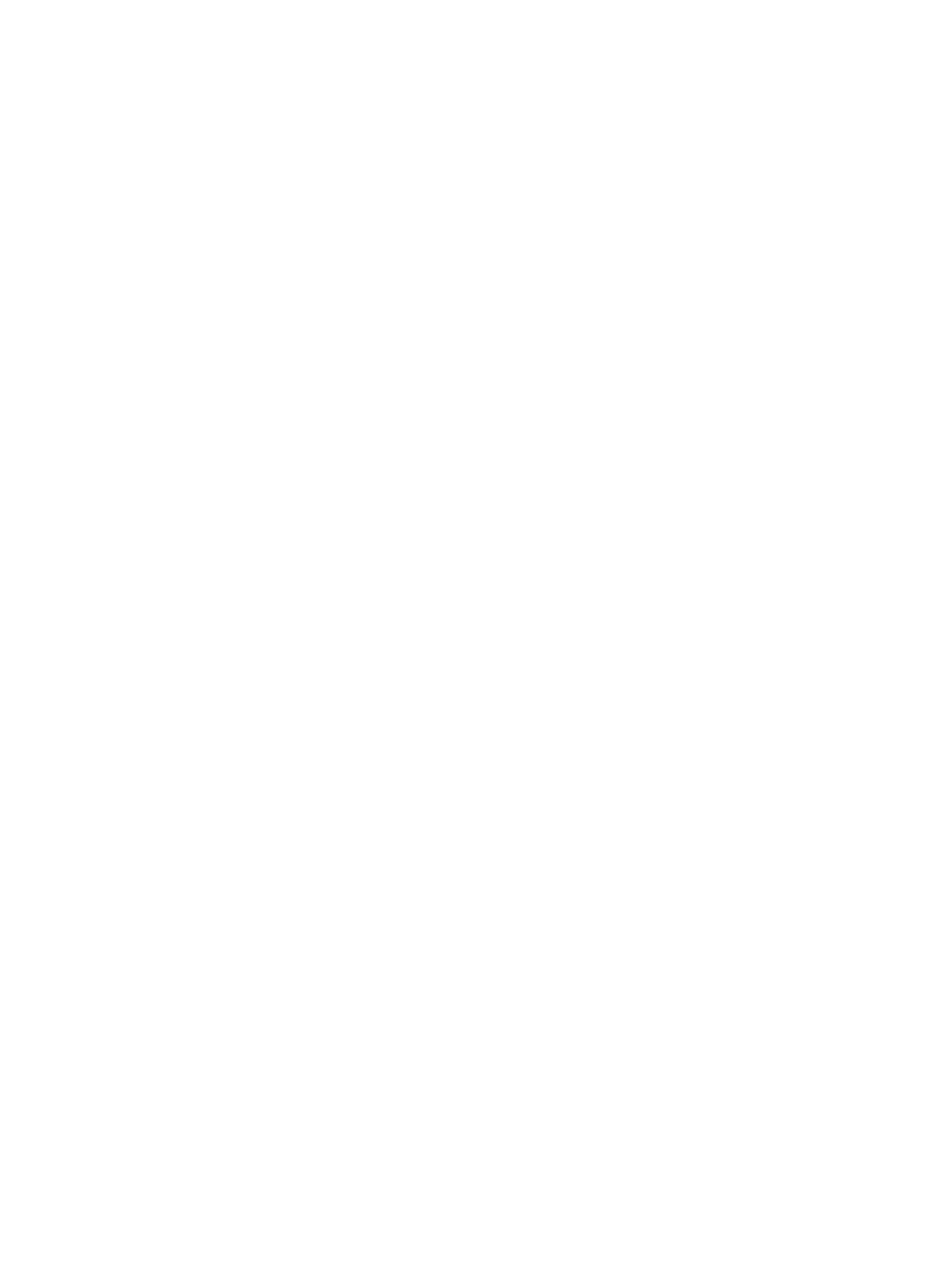
A függelék: A nyomtató műszaki adatai ........................................................................................................... 79
Műszaki adatok .................................................................................................................................................... 80
Támogatott operációs rendszerek ...................................................................................................................... 81
A nyomtató méretei ............................................................................................................................................. 83
Áramfogyasztás, villamos műszaki adatok és akusztikus kibocsátás .............................................................. 84
Üzemi környezet tartománya .............................................................................................................................. 85
Figyelmeztető ikonok .......................................................................................................................................... 86
Lézersugár gyelmeztetés .................................................................................................................................. 87
B függelék: Szervizelés és támogatás .............................................................................................................. 89
HP korlátozott jótállási nyilatkozat .................................................................................................................... 90
Egyesült Királyság, Írország és Málta ............................................................................................... 92
Ausztria, Belgium, Németország és Luxemburg .............................................................................. 92
Belgium, Franciaország és Luxemburg ............................................................................................. 93
Olaszország ....................................................................................................................................... 94
Spanyolország ................................................................................................................................... 94
Dánia .................................................................................................................................................. 95
Norvégia ............................................................................................................................................ 95
Svédország ........................................................................................................................................ 95
Portugália .......................................................................................................................................... 96
Görögország és Ciprus ...................................................................................................................... 96
Magyarország .................................................................................................................................... 96
Cseh Köztársaság .............................................................................................................................. 97
Szlovákia ........................................................................................................................................... 97
Lengyelország ................................................................................................................................... 97
Bulgária ............................................................................................................................................. 98
Románia ............................................................................................................................................. 98
Belgium és Hollandia ......................................................................................................................... 98
Finnország ......................................................................................................................................... 99
Slovenia ............................................................................................................................................. 99
Horvátország ..................................................................................................................................... 99
Latvia ................................................................................................................................................. 99
Litvánia ............................................................................................................................................ 100
Estonia ............................................................................................................................................. 100
Oroszország .................................................................................................................................... 100
A HP „Prémium védelem” jótállása: Neverstop toner-újratöltőkészlet és HP lézer képalkotó henger
korlátozott jótállási nyilatkozat ........................................................................................................................ 101
A HP nem HP-gyártmányú tintapatronokra vonatkozó irányelvei ................................................................... 102
A HP hamisítás ellen webhelye ......................................................................................................................... 103
Az újratöltőkészlet vagy a képalkotó henger kellékeken tárolt adatok ........................................................... 104
Végfelhasználói megállapodás ......................................................................................................................... 105
vi HUWW

A vásárló által végzett javításra vonatkozó garanciális szolgáltatás .............................................................. 111
Ügyféltámogatás ............................................................................................................................................... 112
C függelék: Környezeti termékkezelési program ............................................................................................. 113
A környezet védelme ......................................................................................................................................... 114
Ózontermelés .................................................................................................................................................... 114
Teljesítményfelvétel .......................................................................................................................................... 114
Papírfelhasználás .............................................................................................................................................. 115
Műanyagok ........................................................................................................................................................ 115
HP Neverstop nyomtatási kellékanyagok ......................................................................................................... 115
Papír ................................................................................................................................................................... 115
Anyagkorlátozások ............................................................................................................................................ 115
Akkumulátorinformáció .................................................................................................................................... 116
Leselejtezett berendezések ártalmatlanítása (EU és India) ............................................................................. 117
Elektronikus hardverek újrahasznosítása ......................................................................................................... 117
Hardver újrahasznosítási információk (Brazília) .............................................................................................. 118
Vegyi anyagok ................................................................................................................................................... 118
A termék teljesítményadatai az Európai Unió 1275/2008 bizottsági rendelete értelmében ......................... 118
SEPA Ecolabel felhasználói információk (Kína ) ................................................................................................ 119
A nyomtatók, faxok és másológépek kínai energiacímke végrehajtásának szabályozása ............................. 119
Nyilatkozat a veszélyes anyagokra vonatkozó korlátozásról (India) ............................................................... 119
WEEE (Törökország) .......................................................................................................................................... 119
A veszélyes anyagok/elemek táblázata, valamint azok tartalmának ismertetése (Kína) .............................. 120
Anyagbiztonsági adatlapok (MSDS) .................................................................................................................. 120
EPEAT ................................................................................................................................................................. 121
Korlátozás alá eső anyagok jelenlétét jelző jelölésekre vonatkozó nyilatkozat (Tajvan) ............................... 122
További információ: ........................................................................................................................................... 124
D függelék: Az előírásokkal kapcsolatos tudnivalók ....................................................................................... 125
Szabályozási nyilatkozatok ............................................................................................................................... 126
Európai Unióra vonatkozó hatósági nyilatkozat ............................................................................ 126
Hatósági típusazonosító számok ................................................................................................... 126
FCC rendelkezések .......................................................................................................................... 126
Kanada - Industry Canada ICES-003 Compliance Statement ......................................................... 127
A tápkábelre vonatkozó utasítások ................................................................................................ 127
A lézereszközökkel kapcsolatos biztonsági tudnivalók ................................................................. 127
Finnországra vonatkozó lézereszközökkel kapcsolatos nyilatkozat ............................................ 127
Skandináv nyilatkozatok (Dánia, Finnország, Norvégia, Svédország) .......................................... 128
Eurázsiai megfelelőség (Örményország, Fehéroroszország, Kazahsztán, Kirgizisztán,
Oroszország) ................................................................................................................................... 128
Производитель и дата производства ....................................................................... 128
HUWW vii

Өндіруші жəне өндіру мерзімі ................................................................................... 128
Местные представители ............................................................................................ 129
Жергілікті өкілдіктері ................................................................................................. 129
Vezeték nélküli készülékekre vonatkozó .......................................................................................................... 130
FCC szabványossági nyilatkozat—Egyesült Államok ..................................................................... 130
ANATEL nyilatkozat, Brazília ........................................................................................................... 130
Kanadai nyilatkozat ........................................................................................................................ 130
Az 5 GHz-es sávban működő készülékek, Industry of Canada ....................................................... 130
Rádiófrekvenciás sugárzásnak való kitettség (Kanada) ................................................................ 130
Európai Unióra vonatkozó hatósági nyilatkozat ............................................................................ 131
Az oroszországi használatra vonatkozó megjegyzés .................................................................... 131
Mexikói nyilatkozat ......................................................................................................................... 131
Vietnam Telecom vezetékes/vezeték nélküli jelzés az ICTQC típusnak jóváhagyott
termékekhez ................................................................................................................................... 131
Tárgymutató ................................................................................................................................................ 133
viii HUWW

A nyomtató nézetei
●
A nyomtató elölnézete
●
A nyomtató hátulnézete
A nyomtató elölnézete
1 Kezelőpanel
2 Kimeneti tálca
3 Betöltő nyílás
4 Újratöltés állapotjelző fény
5 Toner szintjelző
6 Adagolótálca
7 Kimeneti tálca hosszabbító
8 Süllyesztett fogantyú
A nyomtató hátulnézete
1 Ethernet-hálózati port (csak Ethernettel rendelkező típusok esetében)
2 USB-port
3 Tápcsatlakozó
2 1. fejezet Első lépések HUWW

Kezelőpanel funkciók
Alaptípusok
1
Papír jelzőfény
Amikor elindít egy nyomtatási vagy másolási feladatot, a papír jelzőfénye villogni kezd,
ha az adagolótálcából kifogyott a papír. Papírhiba esetén a jelzőfény világít
(folyamatosan).
2
Figyelmeztető jelzőfény
A gyelmeztető jelzőfény villog, ha a nyomtató a kezelő gyelmét igényli. Ha a
gyelmeztető jelzőfény világít, szervizhiba történt.
3
Képalkotó henger jelzőfény
Ha ez a jelzőfény világít (folyamatos fénnyel), azt jelzi, hogy a képalkotó henger
hasznos élettartama végén jár, vagy ha a Figyelmeztetés jelzőfény is villog, akkor
probléma jelentkezett a képalkotó hengernél. Ha a Képalkotó henger jelzőfény villog, ki
kell cserélni a képalkotó hengert a nyomtatás folytatásához.
4
Mégse gomb
Ennek a gombnak a megnyomásával törölhet egy feladatot.
5
Folytatás gomb
Ennek a gombnak a megnyomásával a következő műveleteket kezdeményezheti:
● Ha a nyomtató hiba vagy parancsra vár állapotban van, miközben a Folytatás
gomb világít, a gomb megnyomásával törölheti a hibát és folytathatja a
nyomtatást.
● Kézi kétoldalas módban ennek a gombnak a megnyomásával nyomtathatja ki a
dokumentum második oldalát.
● Bemutató oldal nyomtatásához három másodpercig tartsa lenyomva.
6 Tápkapcsoló gomb/Készenlét
jelzőfény
Ezzel a gombbal kapcsolhatja be és ki a nyomtatót.
A Készenlét jelzőfény akkor világít, amikor a nyomtató készen áll a nyomtatásra. Villog,
ha a nyomtató nyomtatási adatokat fogad, alvó üzemmód esetén pedig elhalványul.
HUWW Kezelőpanel funkciók 3

Vezeték nélküli típusok
1
Papír jelzőfény
A papír jelzőfény villog, amikor az adagolótálcából kifogyott a papír, papírhiba esetén
pedig folyamatosan világít.
2
Figyelmeztető jelzőfény
A gyelmeztető jelzőfény villog, ha a nyomtató a kezelő gyelmét igényli. Ha a
gyelmeztető jelzőfény világít, szervizhiba történt.
3
Képalkotó henger jelzőfény
Ha ez a jelzőfény világít (folyamatos fénnyel), azt jelzi, hogy a képalkotó henger
hasznos élettartama végén jár, vagy ha a Figyelmeztetés jelzőfény is villog, akkor
probléma jelentkezett a képalkotó hengernél. Ha a Képalkotó henger jelzőfény villog, ki
kell cserélni a képalkotó hengert a nyomtatás folytatásához.
4
Mégse gomb
Ennek a gombnak a megnyomásával törölhet egy feladatot.
5
Folytatás gomb
Ennek a gombnak a megnyomásával a következő műveleteket kezdeményezheti:
● Ha a nyomtató hiba vagy parancsra vár állapotban van, miközben a Folytatás
gomb világít, a gomb megnyomásával törölheti a hibát és folytathatja a
nyomtatást.
● Kézi kétoldalas módban ennek a gombnak a megnyomásával nyomtathatja ki a
dokumentum második oldalát.
● Bemutató oldal nyomtatásához három másodpercig tartsa lenyomva.
6 Vezeték nélküli adatátvitel gombja és
jelzőfénye
Ennek a gombnak a megnyomásával kapcsolhatja be és ki a vezeték nélküli funkciót.
A gomb lenyomva tartásával kongurálhat WPS kapcsolatot.
Ha a Vezeték nélküli gomb folyamatos kék fénnyel világít, az stabil vezeték nélküli
kapcsolatot jelez. Ha a gomb kéken villog, a nyomtató vezeték nélküli kapcsolat
beállításmódban van, illetve folyamatban van a WPS konguráció. Ha a jelzőfény
borostyánszínnel világít, a nyomtató nem tud csatlakozni a vezeték nélküli hálózathoz
vagy WPS hiba történt.
4 1. fejezet Első lépések HUWW

7
Wi-Fi Direct gomb
Ezt a gombot nyomja meg a Wi-Fi Direct be- vagy kikapcsolásához. Ha a gomb villog,
nyomja meg a Wi-Fi Direct kapcsolódás befejezéséhez.
8 Tápkapcsoló gomb/Készenlét
jelzőfény
Ezzel a gombbal kapcsolhatja be és ki a nyomtatót.
A Készenlét jelzőfény akkor világít, amikor a nyomtató készen áll a nyomtatásra. Villog,
ha a nyomtató nyomtatási adatokat fogad, alvó üzemmód esetén pedig elhalványul.
HUWW Kezelőpanel funkciók 5

Nyomtatás, másolás, beolvasás és hibaelhárítás a HP Smart
alkalmazás használatával
A HP Smart segítségével beállíthatja és kezelheti HP nyomtatóját, valamint beolvasást, másolást, nyomtatást
és megosztást is végezhet. Dokumentumokat és képeket oszthat meg e-mailen, szöveges üzenetekben,
illetve népszerű felhőszolgáltatásokon és közösségi hálózatokon (pl. iCloud, Google Drive, Dropbox és
Facebook) keresztül. Új HP nyomtatókat is üzembe helyezhet, valamint gyelemmel követheti és
megrendelheti a kellékanyagokat.
A HP Smart alkalmazás a következő mobilkészülék és számítógép operációs rendszerekkel kompatibilis:
● iOS
● Android
● Windows 10
● Mac OS X 10.11 és újabb
MEGJEGYZÉS: Előfordulhat, hogy a HP Smart alkalmazás nem érhető el minden nyelven. Lehetséges, hogy
bizonyos menüopciók nem állnak rendelkezésre minden nyomtatótípusnál.
A HP Smart alkalmazás telepítése
▲ Az alkalmazás eszközre történő telepítéséhez keresse fel az 123.hp.com webhelyet, majd kövesse a
képernyőn megjelenő utasításokat, hogy hozzáférjen az eszköz alkalmazás-áruházához.
A HP Smart alkalmazás megnyitása Windows 10 rendszert futtató számítógépen
▲ A HP Smart alkalmazás telepítését követően az eszköz asztalán kattintson a Start gombra, majd az
alkalmazáslistából válassza ki a(z) HP Smart elemet.
Csatlakoztatás a nyomtatóhoz
▲ Ellenőrizze, hogy az eszköz és a nyomtató ugyanahhoz a hálózathoz kapcsolódik. Ezt követően a HP
Smart automatikusan észleli a nyomtatót.
További információk a HP Smart alkalmazásról
További információk a nyomtatásról, a nyomtatófunkciókhoz való hozzáférésről és a hibaelhárításról a HP
Smart alkalmazással:
● iOS/Android: www.hp.com/go/hpsmart-help
● Windows 10: www.hp.com/go/hpsmartwin-help
● Mac: http://www.hp.com/go/hpsmartmac-help
6 1. fejezet Első lépések HUWW

2 A nyomtató csatlakoztatása
●
Csatlakozás vezeték nélküli hálózathoz útválasztó használatával
●
A vezeték nélküli kapcsolat beállításai
●
Csatlakozás vezetékes (Ethernet-) hálózathoz
A nyomtató csatlakoztatásával és a csatlakozással kapcsolatos hibaelhárítással kapcsolatban a legfrissebb
információk a HP-támogatás oldalain érhető el. Megtalálhatók itt például a következő témakörök:
● További információk a hálózat és a nyomtató vezeték nélküli nyomtatásra való beállításához.
További tudnivalókért kattintson ide.
● Tekintse át, hogyan keresheti meg a hálózat biztonsági beállításait. További információk online
eléréséhez kattintson ide.
● Ismerje meg a HP Print and Scan Doctor javítóeszközt. További tudnivalókért kattintson ide.
MEGJEGYZÉS: Ez a segédprogram csak Windows operációs rendszeren érhető el.
● A HP internetes tűzfalszoftver-hibaelhárító használatával megállapíthatja, hogy a tűzfal vagy a
víruskereső program nem akadályozza-e a számítógép csatlakozását a nyomtatóhoz, és megoldást
találhat a problémára.
HUWW 7

Csatlakozás vezeték nélküli hálózathoz útválasztó
használatával
MEGJEGYZÉS: Ez a rész csak a vezeték nélküli nyomtatótípusokra vonatkozik.
MEGJEGYZÉS: Mielőtt továbblépne, ellenőrizze, hogy a nyomtató nem csatlakozik-e a számítógéphez egy
USB- vagy Ethernet-kábellel. NEM
A nyomtató csatlakoztatása vezeték nélküli hálózathoz a Wi-Fi Protected Setup
(WPS) használatával
Mielőtt a nyomtatót WPS segítségével vezeték nélküli hálózathoz csatlakoztatja, ellenőrizze a következőket:
● Egy vezeték nélküli, 802.11b/g/n szabványú hálózat WPS-kompatibilis vezeték nélküli útválasztóval
vagy hozzáférési ponttal.
MEGJEGYZÉS: A nyomtató csak a 2,4 GHz frekvenciájú kapcsolatokat támogatja.
● A vezeték nélküli hálózathoz csatlakoztatott számítógép, amelyhez a nyomtatót csatlakoztatni kívánja.
Telepítette a HP nyomtatószoftvert a számítógépre.
Ha a WPS technológiát támogató útválasztóval rendelkezik, amelyen található WPS gomb, kövesse a Push
Button eljárást.
A gombnyomásos kongurálási (PBC) módszer használata
1. Nyomja meg és tartsa lenyomva a Vezeték nélküli adatátvitel gombot legalább három másodpercig
a WPS gombnyomásos mód indításához.
2. Nyomja meg az útválasztó WPS gombját.
MEGJEGYZÉS: A készüléken egy körülbelül 2 perces időzítő fut, ennek lejárta előtt létre kell hozni a vezeték
nélküli kapcsolatot.
A nyomtató csatlakoztatása vezeték nélküli hálózathoz a HP nyomtatószoftver
használatával
A következők szükségesek a nyomtató integrált vezeték nélküli WLAN 802.11-hálózatra történő
csatlakoztatásához:
● Egy vezeték nélküli, 802.11b/g/n szabványú hálózat vezeték nélküli útválasztóval vagy hozzáférési
ponttal.
MEGJEGYZÉS: A nyomtató csak a 2,4 GHz frekvenciájú kapcsolatokat támogatja.
● A vezeték nélküli hálózathoz csatlakoztatott számítógép, amelyhez a nyomtatót csatlakoztatni kívánja.
● Hálózatnév (SSID).
● WEP-kulcs vagy WPA-azonosítókulcs (ha szükséges).
A nyomtató csatlakoztatása a HP nyomtatószoftver segítségével
1. Attól függően, hogy a HP nyomtatószoftver telepítve van-e, tegye a következők valamelyikét:
8 2. fejezet A nyomtató csatlakoztatása HUWW

Ha számítógépen nincs telepítve a HP nyomtatószoftver
a. A nyomtatószoftver letöltéséhez és telepítéséhez látogasson el a www.support.hp.com oldalra.
b. Kövesse a képernyőn megjelenő utasításokat.
Ha a HP nyomtatószoftvert már telepítette a számítógépre
a. Indítsa el a nyomtatószoftvert.
b. A nyomtatószoftver szoftverben kattintson az Eszközök lehetőségre.
c. Kattintson az Eszköz beállítása és szoftverek lehetőségre.
d. Kattintson az Új eszköz csatlakoztatása elemre, és kövesse a képernyőn megjelenő utasításokat.
2.
A nyomtató sikeres csatlakozását követően a Vezeték nélküli gomb kék fénnyel világít.
Vezeték nélküli csatlakozás útválasztó nélkül
MEGJEGYZÉS: Ez a rész csak a vezeték nélküli nyomtatótípusokra vonatkozik.
MEGJEGYZÉS: Mielőtt továbblépne, ellenőrizze, hogy a nyomtató nem csatlakozik-e a számítógéphez egy
USB- vagy Ethernet-kábellel.
A Wi-Fi Direct használatával vezeték nélkül nyomtathat számítógépről, okostelefonról, táblagépről vagy más
vezeték nélküli kapcsolatra alkalmas eszközről – anélkül, hogy csatlakoznia kellene egy meglévő vezeték
nélküli hálózathoz.
Útmutatások a Wi-Fi Direct használatához
● Győződjön meg arról, hogy számítógépén vagy mobileszközén megtalálható a szükséges szoftver.
– Ha számítógépet használ, ellenőrizze, hogy telepítette-e a HP nyomtatószoftvert.
Ha még nem telepítette a HP nyomtatószoftvert a számítógépen, előbb csatlakozzon egy Wi-Fi
Direct hálózathoz, majd telepítse a nyomtatószoftvert. Amikor a nyomtatószoftver a kapcsolat
típusának megadását kéri, válassza a Vezeték nélküli lehetőséget.
– Ha mobileszközt használ, győződjön meg arról, hogy arra telepítve van kompatibilis További
információért látogasson el a HP mobilnyomtatást ismertető webhelyére: www.hp.com/go/
mobileprinting. Ha a webhely lokalizált verziója nem elérhető az Ön országában, régiójában, vagy
az Ön nyelvén, akkor lehetséges, hogy a webhely átirányítja Önt a HP mobil nyomtatás egy másik
országban, régióban, vagy másik nyelven létező oldalára. nyomtatási alkalmazás
● Győződjön meg arról, hogy a nyomtató Wi-Fi Direct funkciója be van kapcsolva.
● Egy Wi-Fi Direct kapcsolatot legfeljebb öt számítógép vagy mobileszköz használhat.
● A Wi-Fi Direct attól függetlenül használható, hogy a nyomtató vezeték nélküli kapcsolaton keresztül
csatlakozik-e a hálózathoz vagy sem.
● A Wi-Fi Direct használatával nem csatlakoztatható számítógép, mobileszköz vagy nyomtató az
internethez.
● A Wi-Fi Direct kapcsolat létrehozására vonatkozó további információkért látogasson el a
www.hp.com/go/wpc-wirelessdirect oldalra.
HUWW Csatlakozás vezeték nélküli hálózathoz útválasztó használatával 9

A Wi-Fi Direct be- és kikapcsolása a kezelőpanelről
▲ A nyomtató kezelőpaneljén nyomja meg a Wi-Fi Direct gombot .
Amikor a Wi-Fi Direct be van kapcsolva, a Wi-Fi Direct gomb fehér fénnyel világít.
Wi-Fi Direct kapcsolat biztonsági beállítása
● Ha a Wi-Fi Direct kapcsolati biztonsága Automatikus értékre van állítva a nyomtatón, a Wi-Fi Direct
jelszava 12345678, ami nem módosítható.
● Ha a Wi-Fi Direct kapcsolati biztonsága Manuális értékre van állítva a nyomtatón, akkor a nyomtató
mobileszközhöz vagy számítógéphez csatlakoztatásához tegye a következők egyikét.
– Ha a Wi-Fi Direct gomb villog, nyomja meg.
– Ha a nyomtató kinyomtat egy lapot egy PIN kóddal, használja ezt a PIN kódot az eszközhöz való
csatlakozás befejezéséhez.
TIPP:
● Az EWS használatával is bekapcsolhatja a Wi-Fi Direct szolgáltatást, vagy módosíthatja a Wi-Fi Direct
kapcsolati biztonsági beállítását.
● A Wi-Fi Direct nevének és jelszavának megkereséséhez nyomja meg és tartsa lenyomva a nyomtatón a
Folytatás gombot
3 másodpercig a kongurációs jelentés kinyomtatásához.
Nyomtatás vezeték nélküli kapcsolatra alkalmas mobileszközről, amely támogatja a Wi-Fi Direct funkciót
MEGJEGYZÉS: Az elérhető csatlakozási módszer a mobilkészülék operációs rendszerétől függően változik.
További információk: www.hp.com/go/wpc-wirelessdirect .
Győződjön meg arról, hogy mobileszközére telepítve van a HP Print Service Plugin legfrissebb verziója
(Android rendszerű eszköz használata esetén). Ezt a beépülő modult a Google Play alkalmazás-áruházból
töltheti le.
1. Ellenőrizze, hogy be van-e kapcsolva a nyomtatón a Wi-Fi Direct.
2. Kapcsolja be a Wi-Fi Direct funkciót a mobileszközön. További információt a mobileszköz
dokumentációjában talál.
3. A mobileszközén válasszon ki egy dokumentumot egy nyomtatás használatára kész alkalmazásból,
majd válassza a dokumentum nyomtatása lehetőséget.
Megjelenik az elérhető nyomtatók listája.
4. A rendelkezésre álló nyomtatók listájáról válassza ki a(z) Wi-Fi Direct nevet.
5. Nyomtassa ki a dokumentumot.
Nyomtatás vezeték nélküli kapcsolatra alkalmas mobileszközről, amely nem támogatja a Wi-Fi Direct funkciót
MEGJEGYZÉS: Az elérhető csatlakozási módszer a mobilkészülék operációs rendszerétől függően változik.
További információk: www.hp.com/go/wpc-wirelessdirect .
10 2. fejezet A nyomtató csatlakoztatása HUWW

Győződjön meg arról, hogy mobileszközére telepítve van kompatibilis nyomtatási alkalmazás. További
információért látogasson el a HP mobilnyomtatást ismertető webhelyére: www.hp.com/go/mobileprinting.
Ha a webhely lokalizált verziója nem elérhető az Ön országában, régiójában, vagy az Ön nyelvén, akkor
lehetséges, hogy a webhely átirányítja Önt a HP mobil nyomtatás egy másik országban, régióban, vagy másik
nyelven létező oldalára.
1. Ellenőrizze, hogy be van-e kapcsolva a nyomtatón a Wi-Fi Direct.
2. Kapcsolja be mobileszközén a Wi-Fi kapcsolatot. További információt a mobileszköz dokumentációjában
talál.
MEGJEGYZÉS: Ha a mobileszköze nem támogatja a Wi-Fi-hálózatokat, nem használhatja a Wi-Fi Direct
funkciót.
3. Csatlakoztassa a mobileszközt egy új hálózathoz. Ugyanúgy járjon el, mint amikor új vezeték nélküli
hálózathoz vagy hozzáférési ponthoz kapcsolódik. Válassza ki a(z) Wi-Fi Direct nevet a vezeték nélküli
hálózatok megjelenő listájáról. A hálózati név az ön nyomtatójának a nevén alapul.
Amikor a rendszer kéri, adja meg a Wi-Fi Direct jelszót.
4. Nyomtassa ki a dokumentumot.
Nyomtatás vezeték nélküli kapcsolatra alkalmas számítógépről
1. Ellenőrizze, hogy be van-e kapcsolva a nyomtatón a Wi-Fi Direct.
2. Kapcsolja be a számítógép Wi-Fi kapcsolatát. További információt a számítógép dokumentációjában
talál.
MEGJEGYZÉS: Ha a számítógép nem támogatja a Wi-Fi-hálózatokat, nem használhatja a Wi-Fi Direct
funkciót.
3. Csatlakoztassa a számítógépet egy új hálózathoz. Ugyanúgy járjon el, mint amikor új vezeték nélküli
hálózathoz vagy hozzáférési ponthoz kapcsolódik. Válassza ki a(z) Wi-Fi Direct nevet a vezeték nélküli
hálózatok megjelenő listájáról. A hálózati név az ön nyomtatójának a nevén alapul.
Amikor a rendszer kéri, adja meg a Wi-Fi Direct jelszót.
4. Nyomtassa ki a dokumentumot.
HUWW Csatlakozás vezeték nélküli hálózathoz útválasztó használatával 11

A vezeték nélküli kapcsolat beállításai
MEGJEGYZÉS: Ez a rész csak a vezeték nélküli nyomtatótípusokra vonatkozik.
MEGJEGYZÉS: Mielőtt továbblépne, ellenőrizze, hogy a nyomtató nem csatlakozik-e a számítógéphez egy
USB- vagy Ethernet-kábellel.
A nyomtató vezeték nélküli funkciójának be- vagy kikapcsolása
A Vezeték nélküli adatátvitel gomb megnyomásával be- vagy kikapcsolhatja a nyomtató vezeték nélküli
funkcióját.
● Ha a nyomtató vezeték nélküli hálózathoz csatlakozik, a Vezeték nélküli adatátvitel gomb kék
fénnyel világít.
● Ha a vezeték nélküli kapcsolat ki van kapcsolva, a Vezeték nélküli adatátvitel gomb nem világít.
Az alapértelmezett hálózati beállítások visszaállítása
● Nyomja meg és tartsa nyomva egyszerre a Vezeték nélküli adatátvitel és a Mégse gombot
legalább három másodpercig. A nyomtató újraindul, majd a vezeték nélküli kapcsolat jelzőfénye
kéken villogni kezd, ami azt jelzi, hogy a nyomtató az Automatikus vezeték nélküli csatlakozás (AWC)
beállítási módban van. Ekkor beállíthatja a vezeték nélküli kapcsolatot a nyomtató és a mobilkészülék
között.
12 2. fejezet A nyomtató csatlakoztatása HUWW
Stránka sa načítava ...
Stránka sa načítava ...
Stránka sa načítava ...
Stránka sa načítava ...
Stránka sa načítava ...
Stránka sa načítava ...
Stránka sa načítava ...
Stránka sa načítava ...
Stránka sa načítava ...
Stránka sa načítava ...
Stránka sa načítava ...
Stránka sa načítava ...
Stránka sa načítava ...
Stránka sa načítava ...
Stránka sa načítava ...
Stránka sa načítava ...
Stránka sa načítava ...
Stránka sa načítava ...
Stránka sa načítava ...
Stránka sa načítava ...
Stránka sa načítava ...
Stránka sa načítava ...
Stránka sa načítava ...
Stránka sa načítava ...
Stránka sa načítava ...
Stránka sa načítava ...
Stránka sa načítava ...
Stránka sa načítava ...
Stránka sa načítava ...
Stránka sa načítava ...
Stránka sa načítava ...
Stránka sa načítava ...
Stránka sa načítava ...
Stránka sa načítava ...
Stránka sa načítava ...
Stránka sa načítava ...
Stránka sa načítava ...
Stránka sa načítava ...
Stránka sa načítava ...
Stránka sa načítava ...
Stránka sa načítava ...
Stránka sa načítava ...
Stránka sa načítava ...
Stránka sa načítava ...
Stránka sa načítava ...
Stránka sa načítava ...
Stránka sa načítava ...
Stránka sa načítava ...
Stránka sa načítava ...
Stránka sa načítava ...
Stránka sa načítava ...
Stránka sa načítava ...
Stránka sa načítava ...
Stránka sa načítava ...
Stránka sa načítava ...
Stránka sa načítava ...
Stránka sa načítava ...
Stránka sa načítava ...
Stránka sa načítava ...
Stránka sa načítava ...
Stránka sa načítava ...
Stránka sa načítava ...
Stránka sa načítava ...
Stránka sa načítava ...
Stránka sa načítava ...
Stránka sa načítava ...
Stránka sa načítava ...
Stránka sa načítava ...
Stránka sa načítava ...
Stránka sa načítava ...
Stránka sa načítava ...
Stránka sa načítava ...
Stránka sa načítava ...
Stránka sa načítava ...
Stránka sa načítava ...
Stránka sa načítava ...
Stránka sa načítava ...
Stránka sa načítava ...
Stránka sa načítava ...
Stránka sa načítava ...
Stránka sa načítava ...
Stránka sa načítava ...
Stránka sa načítava ...
Stránka sa načítava ...
Stránka sa načítava ...
Stránka sa načítava ...
Stránka sa načítava ...
Stránka sa načítava ...
Stránka sa načítava ...
Stránka sa načítava ...
Stránka sa načítava ...
Stránka sa načítava ...
Stránka sa načítava ...
Stránka sa načítava ...
Stránka sa načítava ...
Stránka sa načítava ...
Stránka sa načítava ...
Stránka sa načítava ...
Stránka sa načítava ...
Stránka sa načítava ...
Stránka sa načítava ...
Stránka sa načítava ...
Stránka sa načítava ...
Stránka sa načítava ...
Stránka sa načítava ...
Stránka sa načítava ...
Stránka sa načítava ...
Stránka sa načítava ...
Stránka sa načítava ...
Stránka sa načítava ...
Stránka sa načítava ...
Stránka sa načítava ...
Stránka sa načítava ...
Stránka sa načítava ...
Stránka sa načítava ...
Stránka sa načítava ...
Stránka sa načítava ...
Stránka sa načítava ...
Stránka sa načítava ...
Stránka sa načítava ...
Stránka sa načítava ...
Stránka sa načítava ...
Stránka sa načítava ...
Stránka sa načítava ...
-
 1
1
-
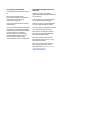 2
2
-
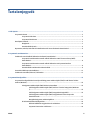 3
3
-
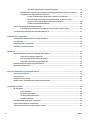 4
4
-
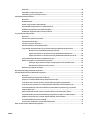 5
5
-
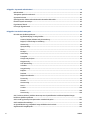 6
6
-
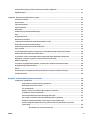 7
7
-
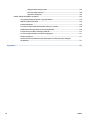 8
8
-
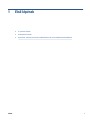 9
9
-
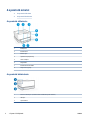 10
10
-
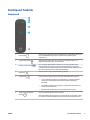 11
11
-
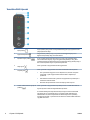 12
12
-
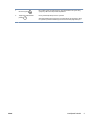 13
13
-
 14
14
-
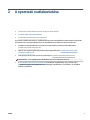 15
15
-
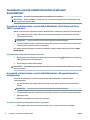 16
16
-
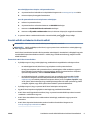 17
17
-
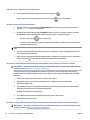 18
18
-
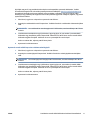 19
19
-
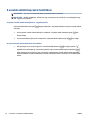 20
20
-
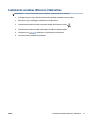 21
21
-
 22
22
-
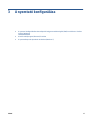 23
23
-
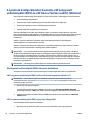 24
24
-
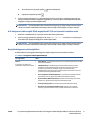 25
25
-
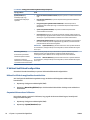 26
26
-
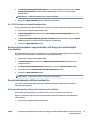 27
27
-
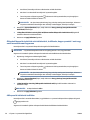 28
28
-
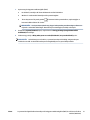 29
29
-
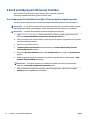 30
30
-
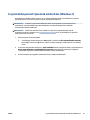 31
31
-
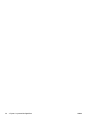 32
32
-
 33
33
-
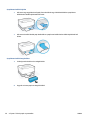 34
34
-
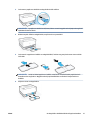 35
35
-
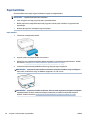 36
36
-
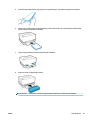 37
37
-
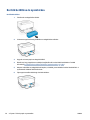 38
38
-
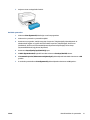 39
39
-
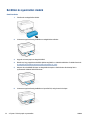 40
40
-
 41
41
-
 42
42
-
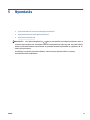 43
43
-
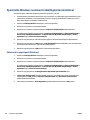 44
44
-
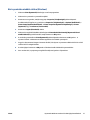 45
45
-
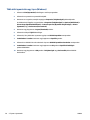 46
46
-
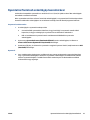 47
47
-
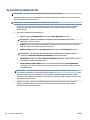 48
48
-
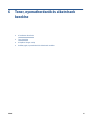 49
49
-
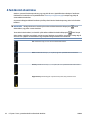 50
50
-
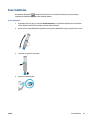 51
51
-
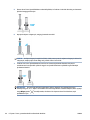 52
52
-
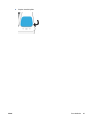 53
53
-
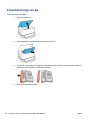 54
54
-
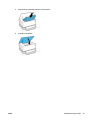 55
55
-
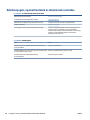 56
56
-
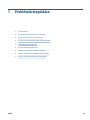 57
57
-
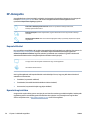 58
58
-
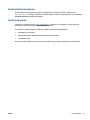 59
59
-
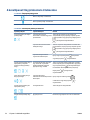 60
60
-
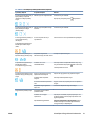 61
61
-
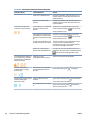 62
62
-
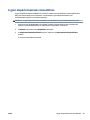 63
63
-
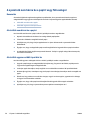 64
64
-
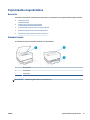 65
65
-
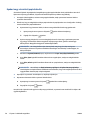 66
66
-
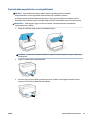 67
67
-
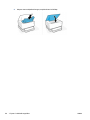 68
68
-
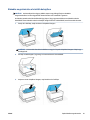 69
69
-
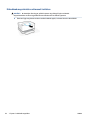 70
70
-
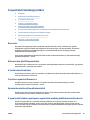 71
71
-
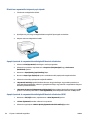 72
72
-
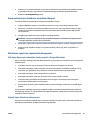 73
73
-
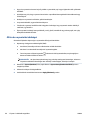 74
74
-
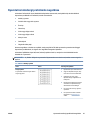 75
75
-
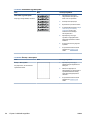 76
76
-
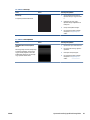 77
77
-
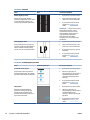 78
78
-
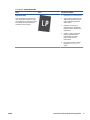 79
79
-
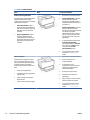 80
80
-
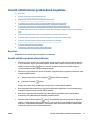 81
81
-
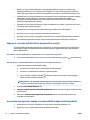 82
82
-
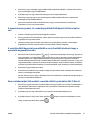 83
83
-
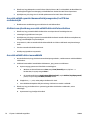 84
84
-
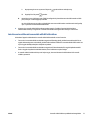 85
85
-
 86
86
-
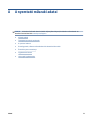 87
87
-
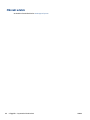 88
88
-
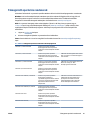 89
89
-
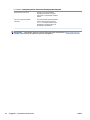 90
90
-
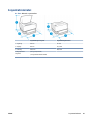 91
91
-
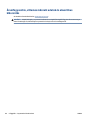 92
92
-
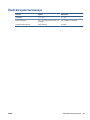 93
93
-
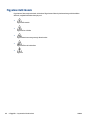 94
94
-
 95
95
-
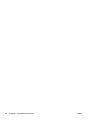 96
96
-
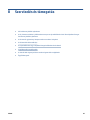 97
97
-
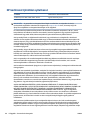 98
98
-
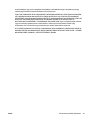 99
99
-
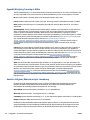 100
100
-
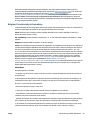 101
101
-
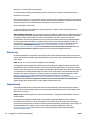 102
102
-
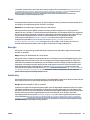 103
103
-
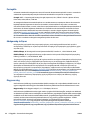 104
104
-
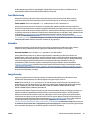 105
105
-
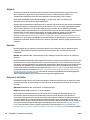 106
106
-
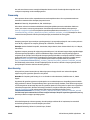 107
107
-
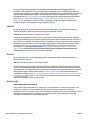 108
108
-
 109
109
-
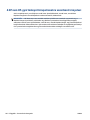 110
110
-
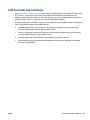 111
111
-
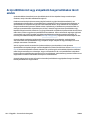 112
112
-
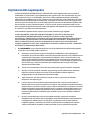 113
113
-
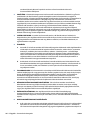 114
114
-
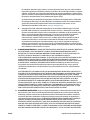 115
115
-
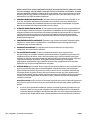 116
116
-
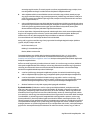 117
117
-
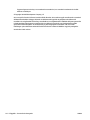 118
118
-
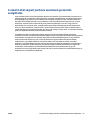 119
119
-
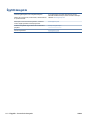 120
120
-
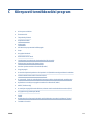 121
121
-
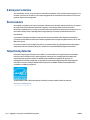 122
122
-
 123
123
-
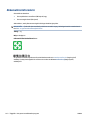 124
124
-
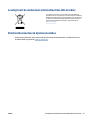 125
125
-
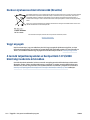 126
126
-
 127
127
-
 128
128
-
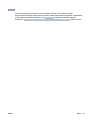 129
129
-
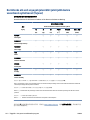 130
130
-
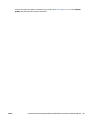 131
131
-
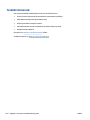 132
132
-
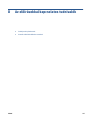 133
133
-
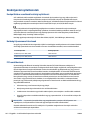 134
134
-
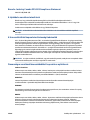 135
135
-
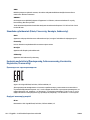 136
136
-
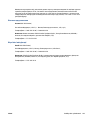 137
137
-
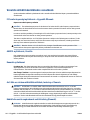 138
138
-
 139
139
-
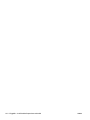 140
140
-
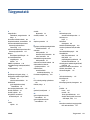 141
141
-
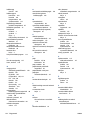 142
142
-
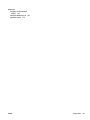 143
143
-
 144
144
HP Neverstop Laser 1001nw Používateľská príručka
- Typ
- Používateľská príručka
- Táto príručka je tiež vhodná pre
Súvisiace články
-
HP OfficeJet 7110 Wide Format ePrinter series - H812 Používateľská príručka
-
HP OfficeJet Pro 6230 ePrinter series Používateľská príručka
-
HP Neverstop Laser MFP 1200a Používateľská príručka
-
HP OfficeJet 7610 Wide Format e-All-in-One series Používateľská príručka
-
HP PageWide 352 Printer series Používateľská príručka
-
HP PageWide Pro 452dw Printer series Používateľská príručka
-
HP LaserJet Ultra M106 Printer series Používateľská príručka
-
HP LaserJet Pro MFP M25-M27 series Používateľská príručka
-
HP OfficeJet Pro 8210 Printer series Používateľská príručka
-
HP DeskJet Ink Advantage 4530 All-in-One Printer series Používateľská príručka